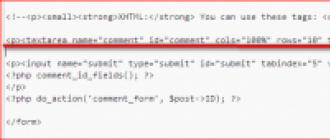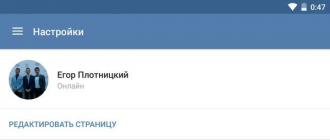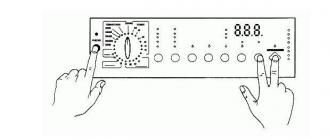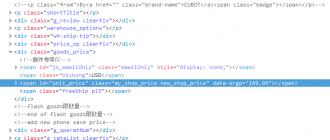Наверное, все уже знают про iPad Pro и его замечательный карандаш. И многие художники уже обзавелись этим девайсом и успешно на нём работают. Но не все в курсе, что в линейке Samsung тоже есть планшет для рисующих, практически ни чем не уступающий айпаду, а в некоторых аспектах даже его превосходящий. Сегодня поведаю вам про свой опыт работы на Samsung Galaxy Tab S3.
Этот планшет появился в моём арсенале 8 марта после долгих мытарств и сомнений. Изначально я собиралась покупать iPad Pro, но так как я работаю на Windows, а не на Mac, телефон у меня тоже на платформе Android, то этот планшет был бы единственным моим яблочным устройством, что было бы крайне неудобно. Поэтому версия на Android была для меня предпочтительнее (да уж простят меня фанаты яблок).
S-Pen
Что подкупило меня в первую очередь, так это стилус от Wacom (S-Pen), который уже идёт в комплекте с планшетом. Толщина наконечника всего 0.7 мм, что даёт возможность детализированной работы. Для сравнения, на фото ниже я поместила его рядом с линером Pigma Micron 0.5.
 Стилус различает до 4096 степеней нажатия. И главное, его не нужно заряжать!) Красота!) От себя отмечу, что наконечник на кончике прорезиненный, что даёт ощущения, равноценные рисованию на планшетах Wacom. В комплекте также идут запасные наконечники двух видов — стандартные белые более мягкие и серые более жёсткие. И я уже один сломала по неосторожности, когда их меняла, поэтому хорошо, что есть запаска))) Никаких лагов в работе со стилусом за месяц работы замечено не было.
Стилус различает до 4096 степеней нажатия. И главное, его не нужно заряжать!) Красота!) От себя отмечу, что наконечник на кончике прорезиненный, что даёт ощущения, равноценные рисованию на планшетах Wacom. В комплекте также идут запасные наконечники двух видов — стандартные белые более мягкие и серые более жёсткие. И я уже один сломала по неосторожности, когда их меняла, поэтому хорошо, что есть запаска))) Никаких лагов в работе со стилусом за месяц работы замечено не было.
Экран
Разрешение 2048 × 1536, 264 точки на дюйм и AMOLED-матрица. Чёрный — по-настоящему чёрный, контрастность очень высокая. Яркость лучше не выставлять выше процентов 30-35, потому что начинают быстро уставать глаза. Цвета очень яркие, насыщенные. Но не совсем совпадают с цветами на моём мониторе с IPS матрицей. Из одного обзора я выяснила, что лучше поставить режим дисплея на «Основной» или «Фото AMOLED», а не «Адаптивный», потому что они более корректно отображают цвета.

Основной режим показался мне совсем блеклым и тусклым, а вот Фото AMOLED оказался уже больше похож на цветопередачу моего монитора, что мне и было нужно. Так что очень советую сразу же поменять эти настройки. Правда, первое время сразу после переключения режима кажется, что белый цвет желтит, но через какое-то время глаза адаптируются и всё выглядит нормально.
Другие «плюшки»
Из других плюсов, которые мне нравятся в моём Samsung Galaxy Tab S3 — 4 ГБ оперативки, поддержка карт памяти до 256 ГБ, быстрая зарядка и его лёгкость (всего 429 г! несомненный плюс для быстрых набросков стоя с планшетом в руках).
В какой программе рисовать?
Моим фаворитом среди графических редакторов на Android стал Autodesk Sketchbook Pro. Очень удобное приложение с отличными инструментами, особенно если всё правильно настроить под себя.
Прежде всего имеет смысл приобрести полный набор кистей. А дальше можно их перетасовать по собственному усмотрению, закрепить самые нужные и часто используемые на панели слева.
Удобно работать в полноэкранном режиме, но имеет смысл вытащить из нижнего меню стандартную «шайбу», в которой отображается текущий инструмент и цвет. А бегунками слева можно регулировать размер кисточки и её прозрачность. В полноэкранном режиме можно пользоваться отменой действия через двойное нажатие в угол экрана (по умолчанию это нижний левый угол).

В этом приложении можно работать со слоями практически как в Фотошопе, но единственный минус — нет возможноcти создания clipping mask.
Autodesk Sketchbook Pro может экспортировать ваши работы со всеми слоями в формат.PSD и отправлять их вам на гугл-диск, что несомненно оооочень удобно!)
Мои выводы
За месяц работы на Samsung Galaxy Tab S3 я даже немного отвыкла от моего старенького Intuos. Но в целом, как бы крут не был этот планшет, но он не сможет полностью заменить мою рабочую станцию. Из плюсов — на нём очень классно рисовать скетчи (как с натуры, так и с головы), удобно брать с собой вместо бумажного скетчбука, а так же можно рисовать не очень сложные иллюстрации. Понятное дело, что виммельбух на этом планшете не нарисуешь)) В качестве инструмента, который бы помог мне стать более мобильной, а не сидеть постоянно дома в своём углу — это просто отличный вариант.

Помимо этого, работа на планшете помогла мне по-другому взглянуть на собственный рабочий процесс, поменять стандартные механизмы, ведь тут тебе не Фотошоп с его безграничными возможностями))) Да и вообще, к рисованию прямо на мониторе, если до этого ты не работал на синтике, нужно попривыкнуть. У меня на это ушло недели полторы-две.
Но несмотря на всё это, я считаю, что Samsung Galaxy Tab S3 — отличный инструмент для художника.
Samsung Galaxy Tab 10.1 работает под управлением ОС Google Android 3.1 Honeycomb. Поверх ОС, как и во всех устройствах Samsung, стоит фирменный интерфейс TouchWiz.
Рабочий стол планшета состоит из пяти экранов, на которые можно устанавливать нужные виджеты. По умолчанию на рабочие столы вынесены: новости, погода - этот виджет разработан совместно с AccuWeather.com, фирменный Samsung Social Hub для соцсетей и почты, виджет «Повестка дня» - он синхронизируется с онлайновым календарем Google и виджет Yahoo Finance.


Samsung Galaxy Tab 10.1 - рабочий стол интерфейса TouchWiz
Все вышеперечисленное занимает три рабочих стола, так что еще два можно смело наполнять чем угодно. Впрочем, ничто не мешает выкинуть все перечисленное и организовать приложения так, как это нужно вам.
Зарекся я упоминать Apple в этом обзоре, так как у всех есть своя точка зрения на конкуренцию этих двух производителей, и я не видел еще ни одного сочувствующего тому или другому бренду, кого бы удалось завербовать и переманить на противоположную сторону, но - видимо, не получится. У меня есть не проходящее, как зубная боль, ощущение, что Samsung поставил перед собой сверхзадачу - размыть ауру продуктов Apple. Сделать все фирменные примочки компании из Купертино общим местом индустрии и тем самым лишить ее едва ли не самого важного своего преимущества. И по этому весьма специфическому пути компания идет быстрым и размашистым шагом.
Вот и в Galaxy Tab 10.1 мы видим элементы, которые не то что напоминают - один в один выглядят как аналогичные в iPad, iPad2 и прочих продуктах на Mac OS и iOS. И пользователь, даже если и испытывает чувство легкого дежавю, в конце концов приходит к простой мысли - ну вот кто-то однажды придумал делать колесо круглым, а не квадратным. И что теперь? Почему всем не начать использовать круглые колеса, если это элементарно удобнее?
Мы уже сказали о том, что в Galaxy Tab вы не найдете ни слота под карту памяти, ни стандартного USB-порта, а для зарядки используется специальный фирменный разъем, внешне очень похожий на аналогичный у устройств Apple.
Samsung Galaxy Tab 10.1 - не USB-порт устройства
Есть схожие вещи и в операционной системе: в частности, в нижней части экрана размещен всплывающий блок с иконками. Этот блок очень напоминает аналогичный в Mac OS.
Что же до элементов управления, то они выглядят следующим образом. В левом нижнем углу экрана мы видим четыре кнопки: «Назад», «Домой», «Активные приложения» и «Скриншот».
Samsung Galaxy Tab 10.1 - меню навигации
Наличие кнопки для скриншотов меня очень порадовало, так как до этого момента получение скриншота в устройстве на базе Google Android требовало либо установки дополнительного софта, либо прохождения процедуры так называемого «рутования», то есть получения полного доступа к системе, по сути - ее взлома. И не надо думать, что скриншоты - это жизненная необходимость журналистов и обозревателей. Довольно часто бывают ситуации, когда пользователю приходится фиксировать какой-то баг, сбой, просто важную информацию. Так что скриншоты - это хорошо и полезно. Единственный штрих - их можно сделать не везде.
В правом нижнем углу экрана находится очень важный блок. Если нажать на область уведомлений, то откроется окно сервисов. В нем размещены сообщения об активных приложениях, о загрузках, выключатели различных функций, сообщение о подключении к сети, об уровне сигнала и индикатор заряда батареи. И вот как раз скриншот этого окна штатными средствами сделать не получится, оно сворачивается, как только нажимаешь на какой-либо участок экрана.
Samsung Galaxy Tab 10.1 - окно сервисов
Пойдем наверх. Левый верхний угол - это чисто гугловская история. Здесь мы видим ярлыки обычного поиска Google и приложения Google Voice Search.
Samsung Galaxy Tab 10.1 - поисковое меню
Правый верхний угол в этом смысле значительно содержательнее - тут находится кнопка перехода к списку приложений, а также кнопка вызова панели управления рабочими столами - значок +.
Samsung Galaxy Tab 10.1 - блок приложений
Приложения
Раздел содержит две вкладки: в одной размещены иконки всех приложений, установленных в системе, в другой - те приложения, что пользователь установил самостоятельно. Есть еще и кнопка перехода в Android Market - в правом верхнем углу.
Samsung Galaxy Tab 10.1 - список приложений
Панель управления рабочими столами выполнена очень эффектно: здесь можно выбрать интересующее приложение или виджет и отправить их на тот или иной экран рабочего стола - полнофункциональные миниатюры рабочих столов находятся в верхней части экрана. Здесь же можно поменять фон - на выбор обычные обои и «живые». В принципе интерфейс этой части планшета типовой для ОС Google Android 3.1, но так как мы ранее практически не обозревали устройства, работающие под этой системой, то было решено рассказать о ней поподробнее.
Samsung Galaxy Tab 10.1 - панель управления виджетами
Рассказали о том, где живут приложения, - пора поведать и том, какие приложения в системе есть. Начнем с главного - с почты, которая является основным и единственным идентификатором пользователя устройства на Android. Так что если у вас еще нет аккаунта в этом сервисе, его придется завести. Без него полноценно использовать устройства на Google Android практически невозможно.
В системе есть виджет Social Hub, который собирает в себя все входящие потоки информации. Из него пользователь может войти в Gmail или иную веб-почту, в свой аккаунт на Facebook, есть поддержка Twitter и LinkedIn. Все посты в социальных сетях собираются в единый поток, все сообщения (почта и личные сообщения в соцсетях) агрегируются в отдельной вкладке. Довольно удобно.
Samsung Galaxy Tab 10.1 - виджет Social Hub
Кроме того, в системе есть и самостоятельный виджет для Gmail, так что если не хочется заморачиваться с хабом, то можно использовать только почту.
Samsung Galaxy Tab 10.1 - виджет Gmail
Но, по моим ощущениям, хаб удобнее. В том числе и за счет того, что ленты сообщений и постов на рабочем столе разведены и таким образом личное с общественным спутать не удастся. И виджет, и хаб довольно удобны, настройка интуитивная, времени заняла не более минуты. Из минусов работы с почтой и соцсетями - не понравилось, что не везде можно сделать снимок камерой из приложения. Для соцсетей это все-таки довольно важно.
Браузер
В системе установлен стандартный Android-браузер, который на моей памяти едва ли не впервые получил всю полноту функций десктопного Google Chrome. Здесь есть поддержка всего, что может понадобиться: вкладки, закладки, RSS.
Samsung Galaxy Tab 10.1 - браузер
Есть и столь любимая многими панель вызова с иконками самых популярных сайтов, появляющаяся при создании новой вкладки. Этот браузер едва ли не впервые с момента начала использования ОС Google Android не вызвал у меня желания немедленно бежать в Android Market и скачивать Opera.
Фото и видео
Как уже было сказано, в системе установлены две камеры: фронтальная и основная. Фронтальная камера попроще - 2 Мпикс, основная - 3,2 Мпикс, что, мягко говоря, не очень много, да и вообще фотографии получаются весьма средненькие.
Samsung Galaxy Tab 10.1 - основная камера, примеры снимков
С другой стороны, фотографируя на улице с помощью планшета, чувствуешь себя довольно странно. Страннее я себя чувствовал разве что год назад на презентации первого планшетника Samsung - Galaxy Tab, который укомплектован модулем для голосовой связи и стоил тогда безумных денег. И вот когда ты прижимаешь этот гаджет к уху, чтобы поговорить по телефону... люди начинают обходить тебя стороной. Впрочем, это лирическое отступление.
Возвращаясь к камере, можно сказать, что интерфейс у нее фирменный и ничем не отличается от того, что можно встретить в любом гуглофоне. Хотя, как мне показалось, настроек в данной версии побольше.
Samsung Galaxy Tab 10.1 - интерфейс фотокамеры
Кроме того, есть возможность даже делать панорамы, что, безусловно, очень круто. Хотя качество картинки и здесь оставляет желать много лучшего.

Samsung Galaxy Tab 10.1 - панорама
Что касается параметров, то основная камера оборудована автофокусом и вспышкой, может снимать в макрорежиме и в движении (есть специальный пресет), максимальное разрешение для фотосъемки - 2048х1536.
Съемка видео идет в разрешении 1280х720, то есть HD 720p, видео кодируется кодеком Mpeg4 в контейнер 3GP.
Samsung Galaxy Tab 10.1 - интерфейс видеокамеры
Все полученные изображения, как с камер, так и все прочие, находящиеся в памяти планшета, собираются в одном разделе, где с ними можно комфортно работать. У пользователя есть возможность сортировать картинки по целому набору различных параметров, тут и сортировка по альбомам, тут и теги, и время, и место создания.
Samsung Galaxy Tab 10.1 - менеджер изображений
Специальное меню позволяет передавать фотографии в различные сервисы: SMS, Gmail, Picasa, обычный почтовый клиент, Bluetooth и т. д.
Лично меня очень порадовала возможность редактирования изображений. Можно вырезать нужный фрагмент из картинки, изменить размер, наложить разнообразные эффекты и многое другое.
Samsung Galaxy Tab 10.1 - фоторедактор
Очень понравилось, что в этом приложении есть возможность работать как с изображениями из архива, так и с только что снятыми - благодаря кнопке вызова камеры пользователь может сделать снимок и сразу обработать его.
Samsung Galaxy Tab 10.1 - выбор источника изображения
Мультимедиа
Чукча не только писатель, но еще и читатель, так что видео на Galaxy Tab 10.1 можно, а с учетом великолепного PLS-экрана - и нужно смотреть. На мой взгляд, встроенный в систему плеер очень удачен. Он прямо «из коробки» поддерживает кодеки MPEG-4, Xvid, DivX, H.263 и H.264, видео может быть в контейнерах AVI, WMV, M4V, MP4 и даже MKV, то есть «матрешка». По MKV есть только одно довольно серьезное ограничение: тяжелые видео - 720р и 1080р - заметно подтормаживают, так что лучше выбирать для их просмотра другие контейнеры.
Samsung Galaxy Tab 10.1 - видеоплеер
Плеер без проблем работает и с русскими субтитрами, за что ему - плееру - отдельный плюс в карму.
Воспроизведение музыки также на хорошем уровне, аудиоплеер поддерживает все более-менее современные форматы, есть возможность внятной сортировки контента, а что еще нужно? Колонки или наушники. Для наушников есть разъем 3,5 мм, сами наушники в комплекте. Есть и пара колонок на корпусе. Качество звука? Соответствующее.
Samsung Galaxy Tab 10.1 - аудиоплеер
Работа с текстом
Кроме всего вышеперечисленного, в устройствах такого плана должна быть возможность работы с документами и книгами. Про книги поговорим отдельно, а что касается документов, то разработчик предустановил пакет Polaris Office, который позволяет работать с файлами Microsoft Office. При первом запуске пакета предлагается зарегистрироваться для получения в дальнейшем каких-либо плюшек, но я это дело проигнорировал. Возможно, именно по этой причине мне Polaris Office категорически не понравился. Он плохо работает с кириллицей. Точка. При редактировании текста появляются лишние пробелы, какие-то дополнительные артефакты и т. д. Да и с функциями у редактора бедновато.
Samsung Galaxy Tab 10.1 - текстовый редактор
А вот что порадовало, так это клавиатура. Она именно такая, какой и должна быть. Обычно я меняю клавиатуру на более удобную, но здесь даже мысли об этом не возникло. Русская и английская раскладки грамотно разнесены, то же можно сказать и о цифровой раскладке. Есть даже отдельный блок со смайликами. Твердая пятерка.
Samsung Galaxy Tab 10.1 - раскладки клавиатуры
Что же касается книг, то в системе есть приложение Zinio для покупки и чтения электронных газет и журналов, в основном англоязычных. Есть и еще один магазин - BookReader, где продается российская продукция, но в основном в формате txt.
Samsung Galaxy Tab 10.1 - приложения для чтения книг
На смартфонах я обычно использую FBReader, который довольно удобен, а на Galaxy Tab 10.1 попробовал приложение Cool Reader, которое мне очень понравилось.
Samsung Galaxy Tab 10.1 - приложение Cool Reader
Настройки
Еще один блок, который меня очень порадовал. Он выполнен очень визуально, все на своем месте. Злые языки вновь говорят про Apple, но мы это проигнорируем.
Samsung Galaxy Tab 10.1 - меню настроек
Автономность
Планшет укомплектован съемным Li-Pol-аккумулятором емкостью 7000 мА·ч, что позволяет производителю обещать до 1840 часов при использовании 3G-соединения. В реальности мы имеем 7-8 часов просмотра видео в приличном качестве и примерно 10-11 часов активного серфинга в Интернете с использованием 3G и Wi-Fi. Заряжается Galaxy Tab 10.1 за 3-4 часа с нуля до 100%, для этого рекомендуется использовать штатное зарядное устройство. Именно по этой причине, как уверяют в Samsung, они были вынуждены отказаться от USB-порта, дескать, аккумулятор мощный и стандарт USB не позволит заряжать его быстро и полностью. А загромождать грани корпуса кучей разных портов - это вроде как не солидно. Ну, пусть так, тем более что даже с нестандартным разъемом планшет без проблем определяется компьютером как внешний носитель и ему для этого не нужно никакого Kies и тому подобного iTunes.
Коммуникации
Samsung Galaxy Tab 10.1 поддерживает следующие виды связи:
- GPRS/3G (3G есть не во всех вариантах поставки!)
- Wi-Fi (b/g/n)
- Bluetooth 3.0 (профиль A2DP)
- USB 2.0
Стоит обратить внимание, что SIM-карта, установленная в планшете, предназначена только для передачи данных и для SMS. Для голосовой связи можно использовать любой из сервисов VoIP, которых существует великое множество.
Выводы
У Samsung получилось очень добротное устройство, которое способно на равных конкурировать с Apple. И именно этим обстоятельством, видимо, стоит объяснять непрекращающиеся судебные споры производителей. Сегодня планшет стоит до 24 тысяч рублей, и это дороговато. Впрочем, устройства Samsung имеют свойство довольно быстро опускаться в цене, так что через несколько месяцев Galaxy Tab 10.1 будет стоить 19-21 тысячу, и это будет правильно. За эти деньги пользователь получит высокопроизводительное устройство с отличным экраном и практически безупречной операционной системой.
Из минусов его стоит отметить только все-таки довольно сомнительное решение отказаться от USB-порта, так как сейчас весь мобильный мир идет по пути унификации разъемов, и повышенную заляпываемость экрана: уже через полчаса использования он выглядел так, как будто на нем кушали. А из программных фич меня смутила очень странно работающая функция регулировки яркости экрана. Она живет какой-то своей отдельной жизнью, и я практически сразу ее отключил, выставив яркость вручную.
Планшетные компьютеры с логотипом компании на букву S различаются в основном лишь размерами и характеристиками. В остальном изменения незначительные - чуть более закругленные углы, разница в материалах корпуса, разное расположение динамиков, а в некоторых моделях отсутствует физическая клавиша Home. То есть, чтобы выбрать подходящее устройство, нужно хорошо разбираться в гигагерцах, мегапикселях и гигабайтах. Только некоторым это не нужно. Поэтому в этом материале не будут рассматриваться сложнейшие технические параметры устройств, а только общая и понятная информация о них. Причем основной упор будет делаться на реальные отзывы пользователей.
Серия Galaxy Tab
Для начала следует уточнить, что все планшеты в этой линейке работают на OS Android разных версий. Для взаимодействия с устройством используется пользовательский интерфейс TouchWiz, разработанный специально для планшетов Tab.
Эти аппараты, в принципе, как и другие аналогичные устройства, имеют слоты для сим-карты и карт памяти, две камеры (фронтальную и основную), разъем для зарядного устройства и разнодюймовые дисплеи. И, конечно, они отличаются. В новых моделях более продвинутый функционал.
Планшет Galaxy Tab
Сейчас уже эта модель вряд ли привлечет чье-либо внимание, но для справки стоит отметить, что она оснащена модулем Wi-fi, воспринимает 3G-соединение, имеет только одну 3-мегапиксельную камеру на задней панели и батарею емкостью в 4000 мАч. Чтобы было понятно, заряда хватит примерно на 6-8 часов просмотра видео.

Размеры TFT-дисплея у Samsung Galaxy Tab - 7 дюймов. При разрешении 1024 × 600 картинку он демонстрировал отличную. Кстати, вышел он тогда сразу за первым Apple iPad, но за счет неоправданно высокой цены большой популярности так и не достиг.
Samsung Galaxy Tab 2
«Второй блин» у Samsung получился более удачным. По крайней мере в плане цены. Так как у новых аппаратов дисплеи могут быть разные, что не является их единственным отличием, лучше будет о каждом рассказать отдельно.

Устройство с 7-дюймовым дисплеем работает на Android 4.0 и имеет 8-гигабайтовое внутреннее хранилище данных, которое увеличивается до 32 Гб. Тут есть даже ИК-порт для связи с телевизором и фронтальная камера для видеозвонков. Что касается производительности, то устройство способно запустить больше половины приложений из тех, что предлагает Google Play. Но это сейчас, а раньше все могло.
Устройство Samsung Galaxy Tab 10.1 имеет более высокое разрешение дисплея, больше внутренней памяти и более емкую батарею - 8000 против 4000 мАч. Кстати, и первый, и второй вариант бывает как с поддержкой, так и без поддержки сим-карты. Из-за этого и цена у них разная. А датчик Wi-fi есть у всех.
Вторая модель в серии компании Samsung - Samsung Galaxy Tab, отзывы о которой сразу же заполонили сеть, оставила более приятные ощущения. Минусы касались в основном задней панели, которая быстро царапается, и слабой фронтальной камеры. А что поделать, 0,3 Мп вообще сложно назвать разрешением. Особенно сейчас.
Планшет Galaxy Tab 3
Через какое-то время после выхода Tab 2 южнокорейский производитель выпускает новый гаджет - Samsung Galaxy Tab 3 с диагоналями 10, 8 и 7 дюймов. Только в этот раз устройства имеют еще больше различий.
Самый маленький аппарат управляется процессором с частотой 1,2 ГГц, имеет аккумуляторную батарею на 4000 мАч и две камеры. Причем по качеству уже достигла 1,3 Мп. Оперативную память решили не увеличивать - оставили 1 Гб, зато в слот под карту памяти теперь влезет аксессуар на 64 Гб.

Устройство с 8-дюймовым дисплеем за счет своего процессора и 1,5 Гб ОЗУ будет мощнее. На самом деле оно и снимает гораздо лучше, ведь основная камера здесь 5 Мп. Еще тут два стереодинамика, аккумулятор на 4500 мАч, а хранилище информации может быть в двух объемах: на 16 и на 32 Гб. Что интересно, в отличие от младшей модели, этот аппарат поддерживает 4G-соединение.

Большой Samsung Galaxy Tab 3 10.0 хоть и имеет самый мощный процессор, оперативной памятью застрял на уровне 7-дюймового варианта. Зато аккумуляторная батарея имеет емкость 6800 мАч. Что касается беспроводных сетей и камер, то здесь все, как и в предыдущей модели.

Что же говорят о третьей модели в линейке Samsung - Samsung Galaxy Tab? Отзывы имеются, и их много. В лучшую сторону в основном выделяют аппарат средних размеров. Из недостатков отмечаются бедная комплектация и маркий корпус. Пользователям 7-ми и 10-дюймовых планшетов мало «оперативки» и мегапикселей в камере. А еще устройство с большой диагональю неудобно носить с собой.
Производство планшетов с 8-дюймовым экраном очень быстро вошло в привычку, поэтому в том, что такой вариант появится в четвертом поколении, сомнений не было. И вот три новых модели вышли на рынок.

Между собой все 3 планшета идентичны, по крайней мере характеристиками. Одинаковые столько же оперативной памяти, те же камеры. Только емкости аккумуляторов и диагонали дисплеев разные. Правда, 7-дюймовый Tab 4 теперь «повзрослел», его разрешение стало 1280 × 800 пикселей. Поэтому и картинка четче, чем на более широких моделях.

По поводу беспроводных сетей все осталось по-прежнему. Каждый аппарат можно приобрести в двух вариантах: с поддержкой и без поддержки сим-карты. Модуль Wi-fi, как правило, присутствует везде. И, кстати, теперь все Samsung Galaxy Tab 4 способны поймать LTE-сети.

А теперь пора выяснить, чем же могут быть недовольны пользователи этих планшетов. Что касается самой большой модели, то здесь отмечается слабая батарея. Хотя чему удивляться, экран-то огромный. В остальном минусы незначительные - неудобное расположение разъема под зарядку, нет плохая камера и четвертый Samsung Galaxy Tab Black слишком маркий. По поводу производительности нареканий нет. Все планшеты достаточно мощные, чтоб запустить любое приложение.
Galaxy Tab S
Что сказать об этой модели в линейке Tab? Ну, во-первых, 7-дюймовый вариант здесь не предусмотрен. Во-вторых, дисплей сделан по технологии Super Amoled, и теперь его разрешение - 2560 × 1600 точек. Картинка хорошо просматривается даже в солнечную погоду. В-третьих, здесь есть датчик распознавания отпечатков пальцев. Так что посторонним сюда вход запрещен.
Samsung Galaxy Tab S, который выходит в сеть только через Wi-fi, оснащен восьмиядерным процессором, а тот, который поддерживает 4G-соединение, получил четырехъядерный вариант. У каждого из аппаратов оперативной памяти на борту по 3 Гб, а внутреннее хранилище данных также увеличивается. Камеры стали лучше. Разрешение основной - 8 Мп, а передней - 2,1 Мп. Из полезных фишек отмечаются системы GLONASS и GPS, гироскоп, цифровой компас и акселерометр.

А теперь что касается впечатлений пользователей этой моделью в линейке Samsung - Samsung Galaxy Tab. Отзывы здесь в основном все со знаком «+». Респект разработчикам за яркий дисплей и четкую картинку, мощную аппаратную начинку и неплохую камеру. Даже на датчик идентификации пользователя никто не пожаловался. В то же время отмечается слабая батарея. Ну, а когда мАч было много? Также некоторые жалуются на тихие динамики и большое количество бесполезных приложений. Хотя мнение по поводу софта, скорее, индивидуальное. Кому-то он очень даже пригодится.
Планшет Galaxy Tab S 2
В принципе, разница между Samsung Galaxy Tab S 2 и предыдущей моделью небольшая. Тут также две диагонали (8 и 9.4 дюйма), 3 Гб оперативной памяти, датчик отпечатков пальцев и 8-мегапиксельная камера. Только работают обе модификации уже на одном восьмиядерном процессоре, внутренняя память увеличилась до 64 Гб, корпус стал тоньше, а пластик сменил металл. Модель бывает 2-х цветов - Samsung Galaxy Tab White и Black.
Емкость батареи у большого и маленького устройства - 5870 и 4000 мАч соответственно. Часов на 10 должно хватать. Отдельно хочется сказать о программном обеспечении, ведь этот планшет может похвастаться полноценным офисом Microsoft и подарочным местом в облаке OneDrive.

Несмотря на то что устройство вышло не так давно, у многих уже сложилось впечатление о второй S-модели в серии Samsung - Samsung Galaxy Tab. Отзывы аппарат в основном отмечают в лучшую сторону - производительный, тонкий, с ярким, четким экраном. Также хвалят камеру планшета. Многие считают, что по качеству снимки получаются лучше тех, что делают некоторые 13-мегапиксельные камеры. А в списке минусов почетное первое место по-прежнему занимает батарея. Далее идут динамики, расположенные на одной стороне, и неудобные сенсорные кнопки. Но это все сложно назвать недостатками.
Что в итоге?
Похоже, все члены «семейки Tab», каждый в свое время, были тепло приняты пользовательской аудиторией. Только стоит учитывать тот факт, что для мобильных устройств постоянно пишется новое, более требовательное программное обеспечение. Поэтому желательно сразу определиться, Если для работы, то необязательно смотреть только на последние модели. А если для развлечений - просмотра фильмов, игр и интернета, то производительность, конечно, важна.
Последний Андроид-планшет компании Самсунг является прямым конкурентом линейки Айпад от Эпл. Когда вы начинаете настраивать и использовать свой новый планшет, учтите некоторые из этих советов и рекомендаций. Да, и не забудьте настроить .
Включение Screen off memo.
Вам не нужно разблокировать Tab S3, чтобы записать заметку с помощью S Pen. Вместо этого чертите заметку или эскиз, когда экран выключен, и планшет заблокирован с помощью функции screen-off memo.Включить эту функцию можно в меню "Настройки> Дополнительные функции> S Pen> Screen off memo". Установите переключатель в положение "Вкл".
В следующий раз, когда планшет заблокирован и вам нужно что-то записать, нажмите и удерживайте кнопку на S Pen, затем прикоснитесь к экрану Tab S3.
Просмотр сочетаний клавиш.
Для тех, кто решил приобрести самсунговскую клавиатуру к планшету, вы с удовольствием услышите, что в Настройках есть комбинации клавиш.Откройте "Настройки> Общее управление> Язык и ввод> Физическая клавиатура> Сочетания клавиш". (Я же говорил, что справка скрыта.)
Клавиша Super , о которой идёт речь в списке, - это кнопка поиска, расположенная справа от клавиши Ctrl .
Чтобы просмотреть сочетания, уникальные для приложения, откройте приложение и нажмите клавишу Super вместе с "/".

Быстрое переключение между приложениями.
Поскольку Tab S3 работает под управлением Android 7.0 Nougat, вы можете быстро и легко переключаться между двумя приложениями, дважды нажав кнопку последних приложений.Или используйте сразу два приложения.
Длительное нажатие на кнопку последних приложений запускает режим разделения экрана на вкладке S3. Измените размер каждого приложения, перетащив синюю полосу в любом направлении.Использование облака Samsung Cloud.
Служба резервного копирования и синхронизации Samsung Cloud хранит ваши данные в резервных копиях и синхронизируется между устройствами Galaxy. После настройки планшета, откройте "Настройки> Облако и учётные записи> Samsung Cloud" и быстрым двойным нажатием включите параметр, затем выберите предпочитаемые настройки элементов для резервного копирования и синхронизации.Сделать GIF.
Одной из неожиданных особенностей Samsung 7 (RIP) была возможность использовать S Pen для создания анимированного GIF несколькими нажатиями.Эта функция попала в Tab S3, и использовать её так же просто. Откройте меню "Air Command", наведя S Pen на дисплей Tab S3 и выберите "Smart Select> Анимация GIF".

Измените размер окна, установите настройку качества и нажмите запись. Через пятнадцать секунд (или меньше) у вас будет свой собственный оригинальный GIF.
Настройка параметров Air Command.
Говоря об Air Command, можно удалять и добавлять приложения или реорганизовывать значки в настройках.Самый простой способ открыть Air Command - с помощью S Pen (наведите S Pen на экран и нажмите кнопку на стилусе), затем нажмите на значок настроек в нижнем левом углу.
Эта статья не только для новичков, которые не так давно приобрели Samsung Galaxy Tab, но и для тех, кто уже не первую неделю держит его в руках. Для того, что бы получать от планшета максимум удовольствия необходимо разобраться в его настройках. Да, это не так сложно, но нужно либо прочитать толстенную инструкцию, либо самому как следует поюзать планшет, а это займет, возможно, не один час.
Итак, мы расскажем Вам 10 простых способов, как настроить планшет под себя!
1. Настройте Samsung Galaxy Tab так как удобно именно Вам!
Это восхитительное впечатление, когда весь мир лежит у Вас на ладони! Вам доступна вся нужная информация каждую секунду, любое приложение. Настройки планшета Samsung Galaxy Tab позволяют отрегулировать все, от заставки до виджета. Для этого необходимо коснуться и оставить палец на главном экране пока не появится меню «Add to Home screen». Есть возможность создавать горячие клавиши, выводить на экран виджеты, папки. Преобразуйте свой Galaxy Tab в продолжение собственного «я»!
2. Электронная почта.
Почти каждый человек имеет как минимум 2 зарегистрированные для собственного пользования почты. Вы до сих пор мучились, переходя из одной почты в другую, и искали способ пользоваться обоими ящиками одновременно. Samsung Galaxy Tab решает эту задачу автоматическим конфигурированием, которое облегчает синхронизацию почтовых ящиков с планшетом и дает возможность объединить Ваши адреса. Для добавления своей адреса, откройте «Applications > Gmail» или «Applications > Email», в зависимости от учетной записи Email или Google. Введя электронный адрес, необходимо присвоить ему имя, а затем сохранить его.
3. Читайте электронные книги.
Любая книга - умный друг, поэтому читать необходимо! Техника не стоит на месте и уже все телефоны, и планшеты оснащены программами для чтения книг. Samsung Galaxy Tab открывает доступ к изобилию книг, газет и журналов! Приложение Kindle от Amazon стандартно установлено на планшете Galaxy Tab. С помощью этого приложения или какого-то другого можно без проблем найти интересующую Вас книгу. Целая библиотека помещается в легком и компактном Samsung Galaxy Tab!
4. Сервис Android Market.
Онлайн - магазин Android Market - это более 100 000 приложений, созданных специально для операционной системы Android и Samsung Galaxy Tab. Нужно всего лишь открыть приложение Market, прочитать пользовательское приложение и согласиться с ним. А дальше ищите приложения, загружайте их на планшет, устанавливайте и пользуйтесь в свое удовольствие! Все, что Вы пожелайте от геосервиса до социальных сетей и радио.
5. Панель быстрого доступа.
Для просмотра полученных уведомлений, просмотра состояния связи нужна «панель быстрого доступа». Для выведения ее на экран нужно прикоснуться в верхней части экрана и потянуть пальцем вниз. Там можно найти информацию о состоянии соединения, например с Wi-Fi, а так же какой режим выбран, обычный или без звука. Закрыть панель быстрого доступа можно, проведя по ней вверх.
6. Отключите поворот экрана.
Читайте электронную книгу и не бойтесь, что неосторожным движением Вы повернете экран, изменится формат и собьются номера страниц. Что бы такого не произошло, нужно открыть панель быстрого доступа, затем удерживая экран в нужном положении коснуться значка «Orientation Lock», поменяется цвет на зеленый и все, экран заблокирован.
7. Фоторамка.
Для просмотра фотографий в режиме слайд-шоу планшет Samsung Galaxy Tab можно использовать в качестве фоторамки. В этом режиме можно слушать музыку или пользоваться вместо электронных часов. Через пункт меню Applications > Digital Frame Вы перейдете в режим рамки, пункт Slideshow для показа слайд-шоу. Включая Clock конечно же отображаются часы, на которых можно задавать время. Не выходя из режима фоторамки Вы можете слушать музыку, настроив все в пункте Music. Располагайте планшет Galaxy Tab в режиме рамки как Вам удобно, горизонтально или вертикально.
8. Меняйте метод ввода текста под себя.
Вы знали, что на Galaxy Tab можно менять методы набора текста. Например, традиционный ввод, когда пишете пальцем или с помощью Swype. Для изменения метода зайдите в пункт «Applications > Settings > Locale and Text > Select Input Method» и выберете тот вариант клавиатуры, который удобен именно для Вас.
9.Делайте много дел одновременно!
Samsung Galaxy Tab поддерживает многозадачность! Он для современных Юлиев Цезарей! Планшеты позволяет работать в нескольких разных приложениях и быстро переходить между ними, необходимо удерживать клавишу возврата на главный экран, далее появится список с приложениями, которыми вы недавно пользовались.
Выберете нужное одним прикосновением по значку.
10.Украшайте и защищайте Galaxy Tab красивыми аксессуарами.
В интернете Вы найдете множество магазинов, предлагающих к продаже различные чехлы, бамперы. Они создают яркий, эффектный образ, а еще создают прочный щит для борьбы с пылью и влагой!
Мы рады предложить поклонникам классического стиля и счастливым обладателям Galaxy
Tab
: